Jak nagrywać rozmowy Skype za pomocą najlepszych rejestratorów rozmów Skype
W dzisiejszych czasach nagrywanie rozmów wideo lub audio przez Skype'a nigdy nie było łatwiejsze. Przede wszystkim Skype ma funkcję nagrywania dla platform stacjonarnych, mobilnych i internetowych. Nawet jeśli nie podoba ci się wbudowana funkcja nagrywania, Skype oferuje całe oceany oprogramowania do nagrywania rozmów.
Jednak trudno jest znaleźć odpowiedni rejestrator rozmów Skype dla przeciętnych ludzi do zapisywania ważnych spotkań lub osobistych rozmów. Dlatego w tym artykule zamieszczono kompletny przewodnik po wprowadzeniu funkcji nagrywania Skype i najlepszych rejestratorów rozmów Skype dla systemów Windows, Mac, online, iPhone i Android.
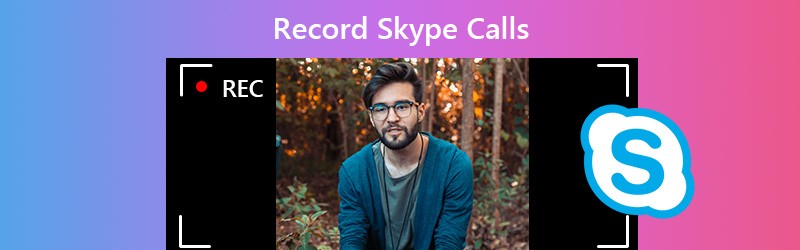

- Część 1: Nagrywaj rozmowy Skype z wbudowaną funkcją
- Część 2: Najłatwiejszy sposób na nagrywanie rozmów Skype na komputerze
- Część 3: Jak nagrywać rozmowę Skype na komputerze Mac
- Część 4: Nagraj rozmowę Skype w przeglądarce
- Część 5: Nagraj rozmowę wideo lub audio Skype na telefonie iPhone i systemie Android
- Część 6: Często zadawane pytania dotyczące Rejestratora rozmów Skype
Część 1: Nagrywaj rozmowy Skype z wbudowaną funkcją
Wbudowana funkcja nagrywania to prosty sposób na nagrywanie rozmów Skype. Działa w programie Skype na Windows, macOS, Linux, iOS i Android. W Skype dla sieci Web ta funkcja jest dostępna tylko w Google Chrome i Microsoft Edge.
Krok 1: Wykonaj rozmowę wideo w Skypie. Po podłączeniu kliknij ikonę Plus w prawym dolnym rogu i wybierz Rozpocznij nagrywanie, aby je zainicjować. Następnie Ty i inni uczestnicy otrzymacie wiadomość, że nagrywasz rozmowę.
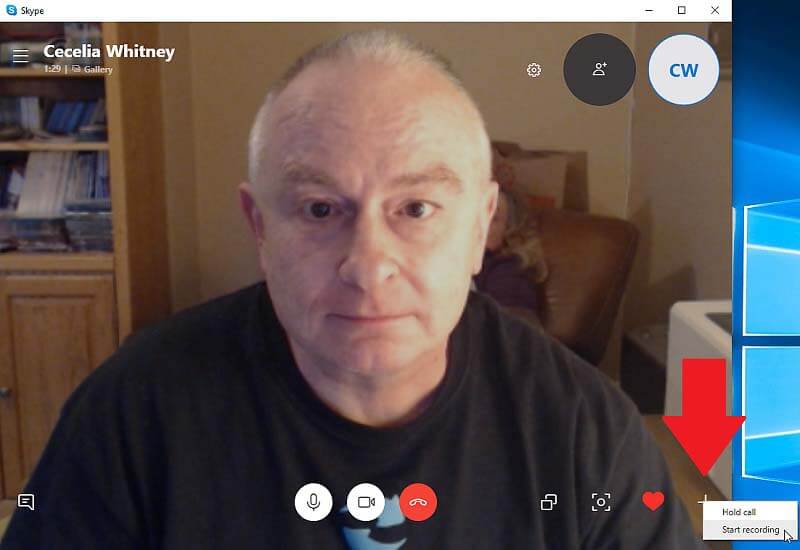
Krok 2: Kiedy zakończysz rozmowę, naciśnij Plus ponownie ikonę i wybierz Zatrzymaj nagrywanie. Alternatywnie, zakończ połączenie, a nagrywanie zatrzyma się automatycznie.
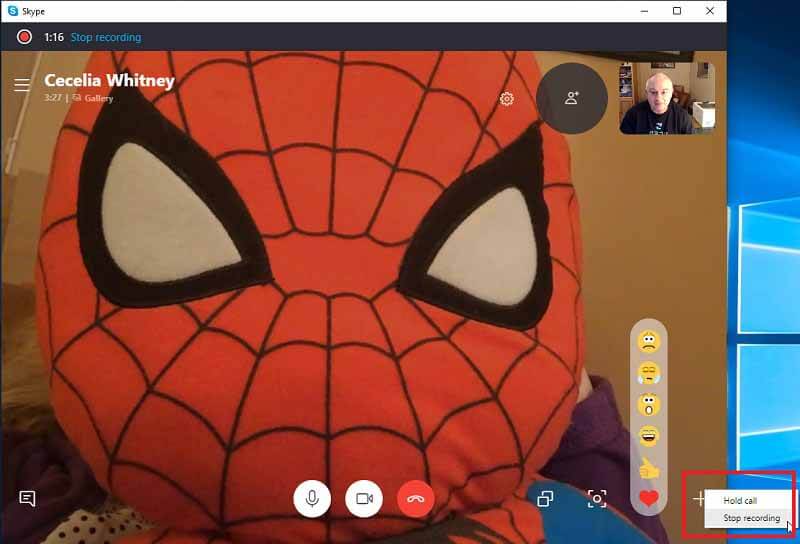
Krok 3: Następnie możesz znaleźć nagranie zapisane w oknie czatu. Kliknij ikonę Odtwórz, aby otworzyć ją w oknie odtwarzacza multimedialnego. Teraz nagranie rozmowy jest przechowywane w Skype i możesz uzyskać do niego dostęp w ciągu 30 dni.
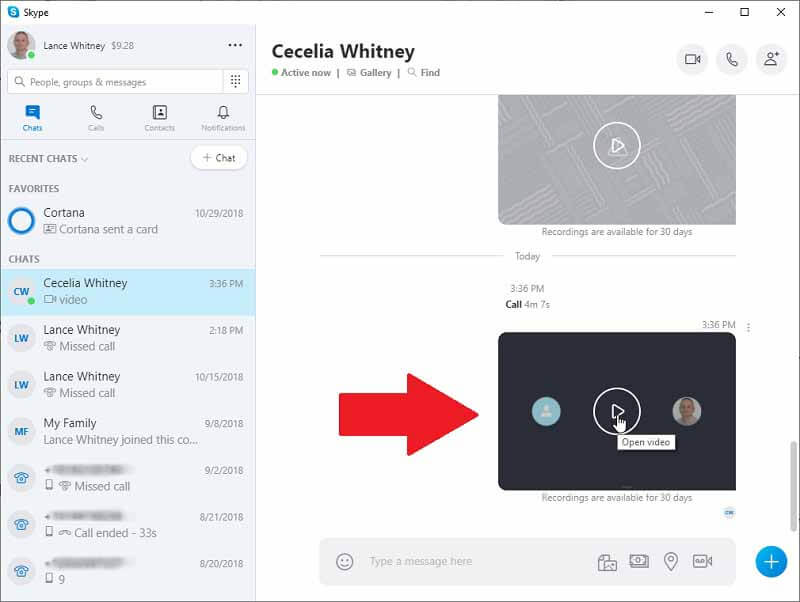
Krok 4: Aby uzyskać nagranie rozmowy Skype, kliknij ikonę z trzema kropkami nad nią i wybierz Zapisz w Pobranych. Następnie przejdzie do folderu Pobrane. Lub wybierz Zapisz jakoi ustaw określony folder, aby zapisać go jako plik MP4.
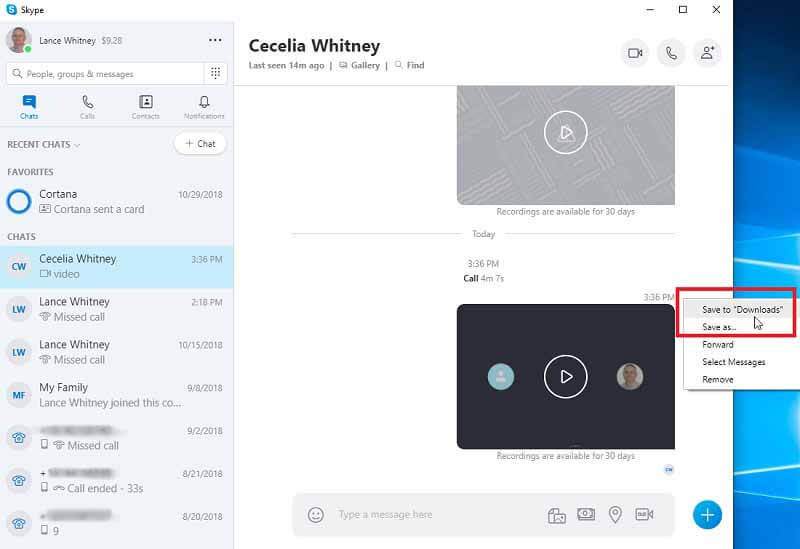
Część 2: Najłatwiejszy sposób na nagrywanie rozmów Skype na komputerze
Wbudowana funkcja nagrywania w Skype ma kilka wad. Przede wszystkim nie możesz potajemnie nagrywać rozmów Skype, ponieważ po rozpoczęciu nagrywania na ekranie każdego pojawi się wiadomość. Jeśli zapomnisz pobrać nagranie, zniknie ono miesiąc później. Od tego momentu polecamy Vidmore Screen Recorder.
- Nagrywaj potajemnie rozmowy wideo i audio Skype na komputerze.
- Automatycznie optymalizuj jakość wideo podczas nagrywania Skype.
- Dodaj swoją twarz i głos za pomocą kamery internetowej i mikrofonu.
- Podgląd nagrań rozmów przed zapisaniem ich na dysku twardym.
- Eksportuj nagrania rozmów Skype w popularnych formatach wideo i audio.
Jednym słowem, Screen Recorder to najlepsza opcja do przechwytywania rozmów wideo i audio Skype w systemie Windows i Mac OS X. Używamy systemu Windows 10 jako przykładu, aby pokazać, jak to działa.
Jak potajemnie nagrywać rozmowy Skype na komputerze
Krok 1: Zainstaluj najlepszy rejestrator rozmów Skype
Przed nawiązaniem połączenia przez Skype pobierz najlepszy rejestrator rozmów dla Skype i zainstaluj go na swoim komputerze. Następnie uruchom go i wybierz Magnetowid aby otworzyć okno rejestratora wideo Skype. Jeśli potrzebujesz rejestratora dźwięku Skype, wybierz Rejestrator dźwięku zamiast.

Krok 2: Nagraj rozmowę przez Skype w tajemnicy
Najpierw włącz Pokaz sekcji i ustaw obszar nagrywania. Wybierz Zwyczaj opcję, a następnie wybierz Wybierz region / oknoi wybierz okno Skype. Włącz Kamerka internetowa zezwól na dostęp do kamery internetowej. Następnie włącz Dźwięk systemu i Mikrofoni wyreguluj głośność.

Kliknij Ustawienia przycisk z ikoną koła zębatego w prawym górnym rogu, aby otworzyć plik Preferencje dialog. Przejdź do Wynik z lewej kolumny, ustaw format wideo, jakość i inne opcje w zależności od swoich preferencji. Ponadto możesz dostosować opcje związane ze skrótami klawiszowymi i nie tylko w oknie dialogowym. Kliknij ok aby potwierdzić.

Teraz rozpocznij rozmowę wideo lub spotkanie i kliknij REC aby rozpocząć nagrywanie. Podczas procesu możesz rysować na nagraniu lub dodawać tekst za pomocą Długopis narzędzie.
Krok 3: Wyświetl podgląd i zapisz nagranie rozmowy
Gdy chcesz zakończyć nagrywanie rozmowy Skype, kliknij przycisk Zatrzymaj i otwórz okno podglądu. Kliknij ikonę Odtwórz, aby wyświetlić nagranie rozmowy. Użyj narzędzia Klip, aby usunąć niechciane klipy. Lub rób zdjęcia ważnych klatek za pomocą ikony aparatu. Jeśli jesteś zadowolony z nagrania, kliknij przycisk Zapisz. Po wyświetleniu monitu ustaw folder docelowy i zapisz go jako swoje ustawienie.

Część 3: Jak nagrywać rozmowę Skype na komputerze Mac
Powszechnie wiadomo, że natywny odtwarzacz multimedialny na Macu, QuickTime, ma możliwość nagrywania ekranu. Możesz jednak potrzebować dedykowanego rejestratora rozmów Skype dla komputera Mac, takiego jak Ecamm Call Recorder for Skype. Kosztuje $29,95 z bezpłatną wersją próbną przez siedem dni. Możesz kupić pełną wersję ze strony programisty lub wypróbować bezpłatną wersję próbną. Pamiętaj, że nie jest to samodzielny rejestrator rozmów dla Skype, ale dodatek do programu Skype.
Krok 1: Pobierz rejestrator rozmów, uruchom instalator i wybierz Zainstaluj. Jeśli pojawi się monit, wprowadź hasło, a Skype otworzy się z rejestratorem połączeń jako małym oknem.
Krok 2: Po pierwsze, musisz skonfigurować rejestrator rozmów Skype. Kliknij Ustawienia ikonę lub trafienie Skype, Preferencje i Nagranie. Następnie ustaw Kodowanie dźwięku, Jakość wideoi inne opcje w ramach Opcje QuickTime. Jeśli wolisz zapisywać wszystkie rozmowy Skype, zaznacz pole obok Nagrywaj rozmowy automatycznie. Domyślnie nagrania rozmów będą zapisywane w folderze Filmy, ale możesz to zmienić w Zapisz nagrania w pole.
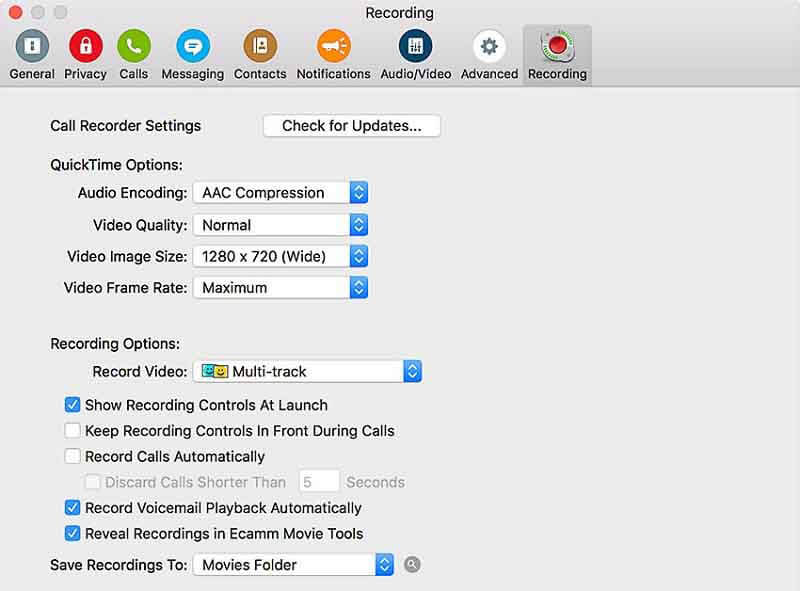
Krok 3: Po skonfigurowaniu otwórz aplikację Skype i jak zwykle rozpocznij rozmowę wideo. Po naciśnięciu czerwonego symbolu nagrywania w oknie dialogowym Rejestratora rozmów czat zostanie nagrany potajemnie.
Krok 4: Poczekaj, aż nagrywanie się zakończy i kliknij Zatrzymać w oknie dialogowym, aby ją zapisać. Jeśli kupiłeś pełną wersję rejestratora rozmów Skype, możesz również uzyskać narzędzia filmowe. Kliknij ikonę lupy, aby ją otworzyć. Tutaj możesz uporządkować nagrania rozmów na podzielonym ekranie, obraz w obrazie lub w innym trybie. Niestety nie zapewnia zaawansowanych narzędzi do edycji wideo.
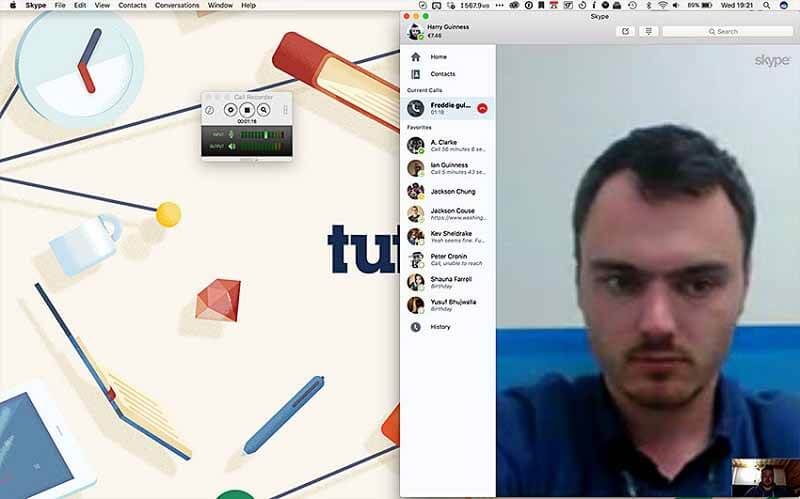
Część 4: Nagraj rozmowę Skype w przeglądarce
Chociaż wbudowana funkcja nagrywania może pomóc w nagrywaniu rozmów Skype w przeglądarce, jest dostępna tylko w Chrome i Edge. Nie wspominając już o powiadomieniu, które uniemożliwia pewne nagrywanie. Dlatego potrzebujesz internetowego rejestratora rozmów dla Skype, takiego jak Screencastify. Jest to rozszerzenie rejestratora rozmów dla przeglądarek Firefox, Chrome i nie tylko.
Krok 1: Otwórz przeglądarkę, na przykład Firefox, kliknij plik Menu przycisk w prawym górnym rogu. Wybierz Dodaj-ons i wybierz Pobierz Dodaj-ons. Wyszukaj Screencastify i naciśnij Dodaj do przeglądarki Firefox przycisk, aby go zdobyć. W przypadku przeglądarki Chrome można ją zainstalować bezpośrednio z Chrome Web Store.
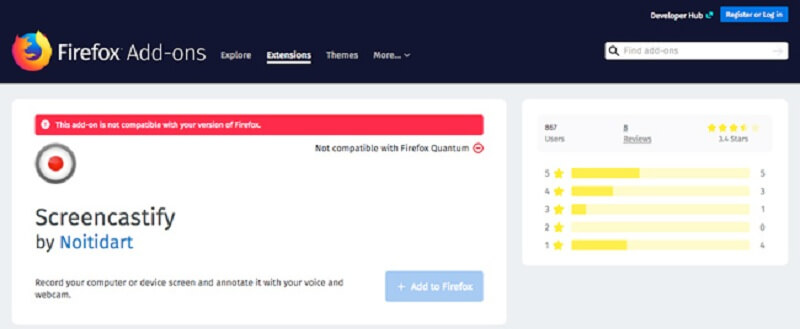
Krok 2: Uzyskaj dostęp do programu Skype w przeglądarce i kliknij rejestrator rozmów Skype.
Krok 3: Przejdź do Zakładka przeglądarki, włączyć Mikrofon i Osadź kamerę internetową. Kliknij Pokaż więcej opcji, włączyć Karta dźwiękowai ustaw inne opcje.
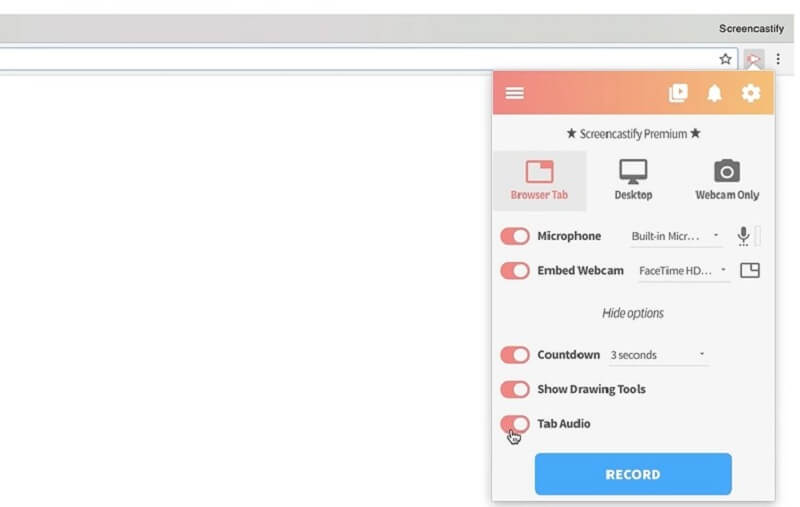
Krok 4: Utwórz rozmowę przez Skype i kliknij REKORD aby rozpocząć nagrywanie. Po zakończeniu naciśnij ikonę rejestratora rozmów Skype i kliknij Zatrzymać Ikona. Następnie zapisz nagranie na dysku twardym.
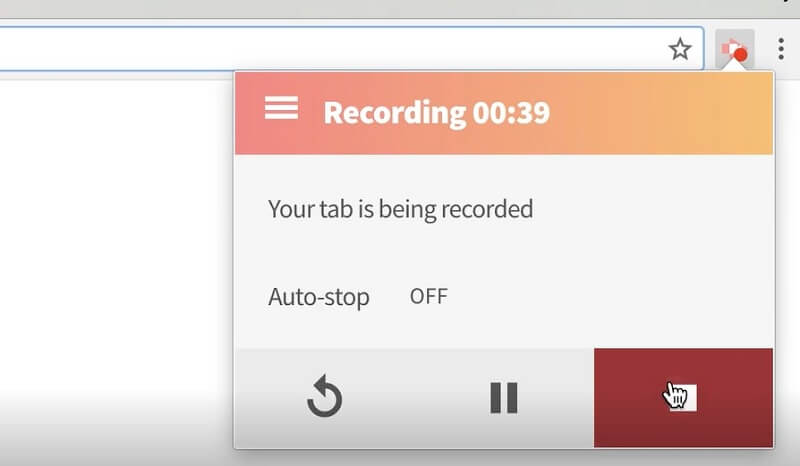
Część 5: Nagraj rozmowę wideo lub audio Skype na telefonie iPhone i systemie Android
Jeśli szukasz innej firmy, aby nagrywać rozmowy Skype na telefonie iPhone lub systemie Android, wypróbuj poniższy przewodnik. Mogą pomóc Ci w bezpiecznym nagrywaniu rozmów bez powiadamiania innych.
Jak nagrywać rozmowę audio Skype na telefonie iPhone
Istnieją ograniczone opcje nagrywania rozmów wideo Skype na urządzeniach z systemem iOS poza wbudowaną funkcją nagrywania w aplikacji Skype. Jeśli chodzi o rejestrator dźwięku Skype, warto spróbować QuickVoice (http://itunes.apple.com/us/app/quickvoice-recorder/id284675296?mt=8).
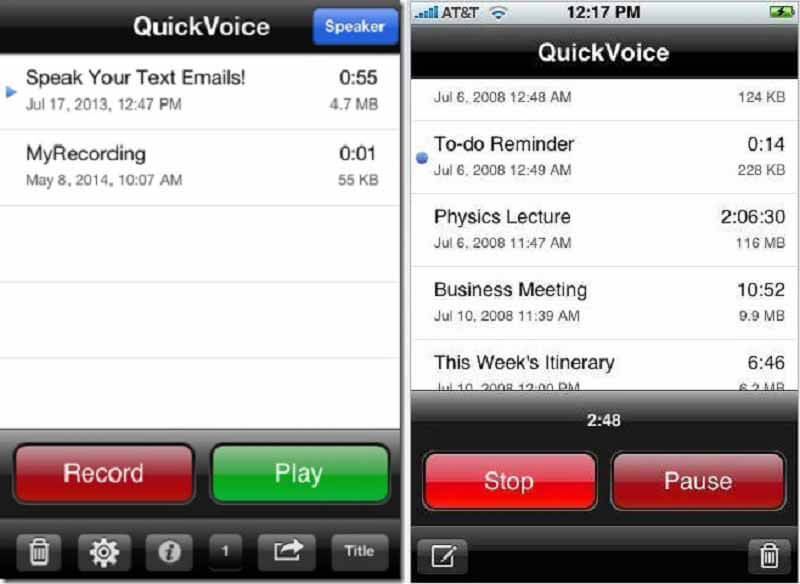
Krok 1: Pobierz darmowy rejestrator dźwięku Skype z App Store za darmo. Nie ma ograniczeń co do długości nagrywania, ale nie można wyeksportować go z iPhone'a, jeśli plik audio przekracza 5 MB.
Krok 2: Wykonaj rozmowę głosową Skype na swoim iPhonie i otwórz aplikację do nagrywania. Stuknij w Rekord aby rozpocząć nagrywanie. Następnie dotknij Uwaga ikonę w lewym dolnym rogu, aby sporządzić notatkę dotyczącą połączenia.
Krok 3: Po zakończeniu połączenia stuknij ikonę Zatrzymać aby zapisać nagranie.
Uwaga: Nie używaj słuchawek podczas nagrywania rozmów Skype na telefonie iPhone; w przeciwnym razie nagrasz tylko swój własny głos.
Jak nagrywać rozmowy Skype na telefonie z systemem Android
Najwyraźniej masz więcej opcji nagrywania rozmów wideo i audio Skype na urządzeniach z Androidem, takich jak DU Screen Recorder (https://play.google.com/store/apps/details?id=com.duapps.recorder), AZ Screen Recorder (https://play.google.com/store/apps/details?id=com.hecorat.screenrecorder.free&hl=en_US), Mobizen Screen Recorder (https://play.google.com/store/apps/details? id = com.rsupport.mvagent & hl = en_US) itd. Używamy pierwszego z nich jako przykładu, aby pokazać procedurę.
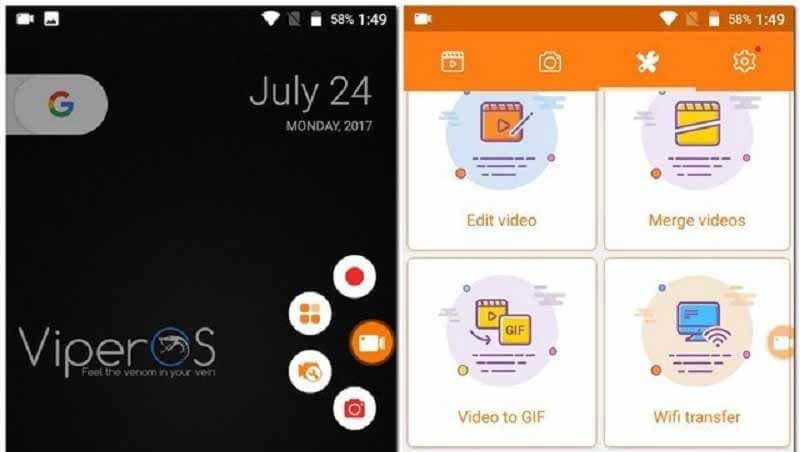
Krok 1: Po zainstalowaniu rejestratora rozmów dla Skype na ekranie pojawi się pływający przycisk. Dotknij go i wybierz Ustawienia, aby otworzyć ekran ustawień. Ustaw katalog wyjściowy i inne opcje.
Krok 2: Przejdź do aplikacji Skype i rozpocznij rozmowę wideo lub audio. Następnie dotknij pływającego przycisku i wybierz Rozpocznij nagrywanie.
Krok 3: Po zakończeniu rozmowy przesuń palcem w dół od góry ekranu. Następnie zobaczysz pasek nagrywania rozmów Skype na ekranie powiadomień. Kran Zatrzymać ikonę, aby zatrzymać nagrywanie i zapisać zgodnie z ustawieniami.
Część 6: Często zadawane pytania dotyczące Rejestratora rozmów Skype
Czy istnieje bezpłatny sposób nagrywania rozmów Skype?
Wbudowana funkcja nagrywania w aplikacji Skype to darmowy sposób na zapisywanie rozmów wideo i konferencji. Wadą jest to, że nie można potajemnie nagrywać, ponieważ Skype powiadomi wszystkich uczestników po kliknięciu przycisku Rozpocznij nagrywanie.
Nie możesz zmusić Skype'a dla firm do nagrywania rozmów?
Według Skype'a nie można nagrywać indywidualnych rozmów telefonicznych ani zwykłych rozmów telefonicznych w programie Skype dla firm. Zamiast tego musisz skorzystać z funkcji Spotkaj się teraz, aby przeprowadzić prostą konferencję online i nagrać rozmowę. Wtedy funkcje nagrywania w Skype dla firm będą dostępne, w tym opublikowanie nagrania.
Jakie jest najlepsze narzędzie do nagrywania rozmów Skype?
Odpowiedź jest różna w zależności od potrzeb. Wbudowana funkcja jest dobrą opcją do publicznego nagrywania rozmów Skype. Jeśli jednak chcesz pewnie nagrywać rozmowy, musisz użyć narzędzia innej firmy, takiego jak Vidmore Screen Recorder.
Wniosek
W tym przewodniku przedstawiono 6 najlepszych podejść do nagrywania rozmów Skype w systemach Windows, Mac, iOS i Android. Czasami musisz zapisywać spotkania online lub czaty wideo ze względów biznesowych lub osobistych. Podejścia te mogą zaspokoić Twoje potrzeby w różnych sytuacjach. Na przykład Vidmore Screen Recorder to najlepszy sposób na potajemne przechwytywanie rozmów wideo lub audio Skype na komputerze. Jeśli napotkasz inne problemy związane z nagrywaniem rozmów przez Skype'a, daj nam znać, a my odpowiemy jak najszybciej.


